Наборы разделов, отображаемые на боковой панели bpm’online для тех или иных групп пользователей (ролей), называются рабочими местами. Вы можете настроить каждое рабочее место, включив в него только те разделы, которые необходимы пользователю в его работе. Разделы, не включенные в рабочее место, будут скрыты из боковой панели приложения.
Список доступных рабочих мест для различных групп пользователей может отличаться. Например, рабочее место [Коммуникации] может содержать разделы [Активности], [Звонки] и [Лента] и быть доступным для всех пользователей системы, а рабочее место [Супервизор] — содержать разделы управления ролями и пользователями и [Итоги] и быть доступным только группе системных администраторов.
Доступ пользователей к рабочим местам не влияет на доступ к разделам системы. Полный набор разделов bpm’online, включая разделы, не вошедшие в какое-либо рабочее место, будет по прежнему доступен на главной странице приложения.
Открытие окна настройки
1.Откройте дизайнер системы, нажав на кнопку  в правом верхнем углу приложения.
в правом верхнем углу приложения.
2.В группе [Настройка внешнего вида] щелкните по ссылке [Настройка рабочих мест].
Настройка списка рабочих мест
На странице настройки рабочих мест (Рис. 323) вы можете просмотреть список доступных рабочих мест, добавить новые рабочие места, удалить существующие либо внести в них изменения, а также определить доступ к каждому рабочему месту для различных организационных ролей пользователей.
Рис. 323 — Страница реестра рабочих мест
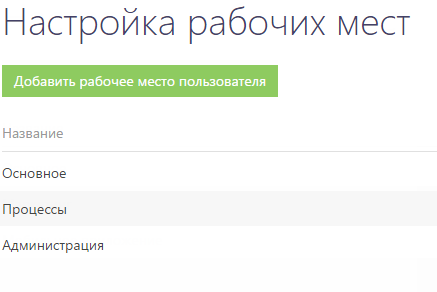
Чтобы настроить очередность рабочих мест, выделите необходимую запись в списке и переместите ее вверх или вниз с помощью кнопок  и
и  (Рис. 324).
(Рис. 324).
Рис. 324 — Изменение позиции рабочего места в списке
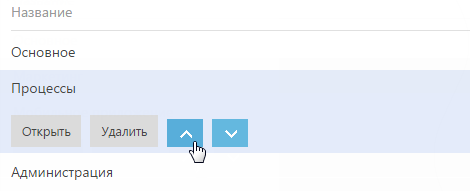
Настройка нового рабочего места
При добавлении нового рабочего места либо редактировании существующего используется страница настройки рабочего места.
Для добавления нового рабочего места используйте кнопку [Добавить рабочее место пользователя] (Рис. 325).
Рис. 325 — Добавление нового рабочего места
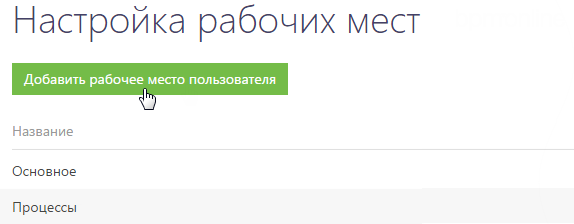
Для редактирования существующего рабочего места выделите его в списке и нажмите на кнопку [Открыть] (Рис. 326).
Рис. 326 — Переход к редактированию существующего рабочего места
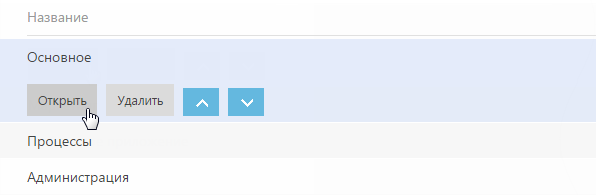
Откроется страница настройки рабочего места (Рис. 327).
Рис. 327 — Страница настройки рабочего места
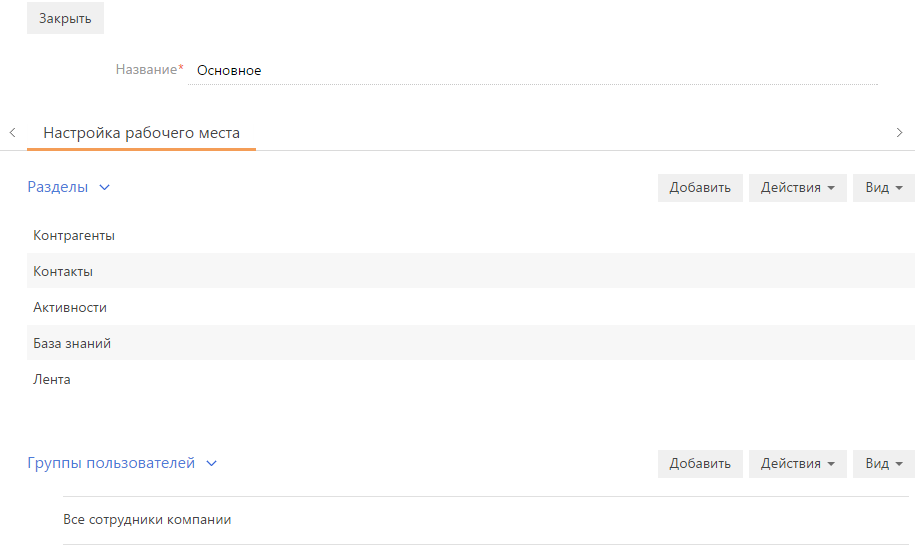
[Название] — название рабочего места, например, “Основное”.
Разделы
На детали Разделы при помощи панели инструментов вы можете настроить список разделов, входящих в рабочее место.
Для добавления разделов в рабочее место используется специальное окно (Рис. 328), которое открывается по кнопке [Добавить] панели инструментов детали.
Рис. 328 — Добавление разделов в рабочее место
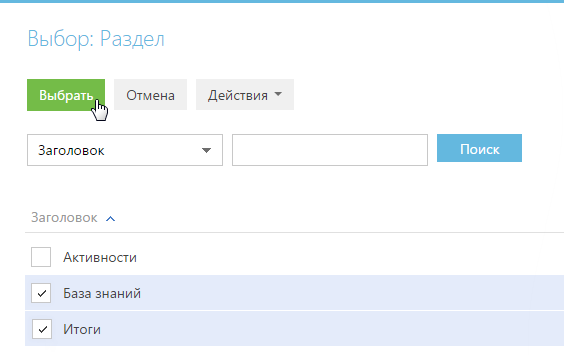
Выберите в окне необходимые разделы и нажмите на кнопку [Выбрать].
Чтобы удалить из рабочего места тот или иной раздел, выделите необходимую запись на детали и в меню кнопки [Действия] выберите команду [Удалить].
Очередность записей на детали Разделы определяет очередность, с которой соответствующие разделы будут отображаться в боковой панели приложения. Выделив необходимую запись на детали, вы можете переместить ее в списке детали вверх или вниз при помощи кнопок  и
и  , которые появятся в строке записи.
, которые появятся в строке записи.
Группы пользователей
Деталь Группы пользователей отображает организационные роли пользователей, которым будет доступно рабочее место.
Добавление и удаление организационных ролей выполняется аналогично добавлению и удалению разделов на детали Разделы.
На заметку
Изменения вступят в силу при последующем входе в систему пользователя, для роли которого было создано рабочее место.






